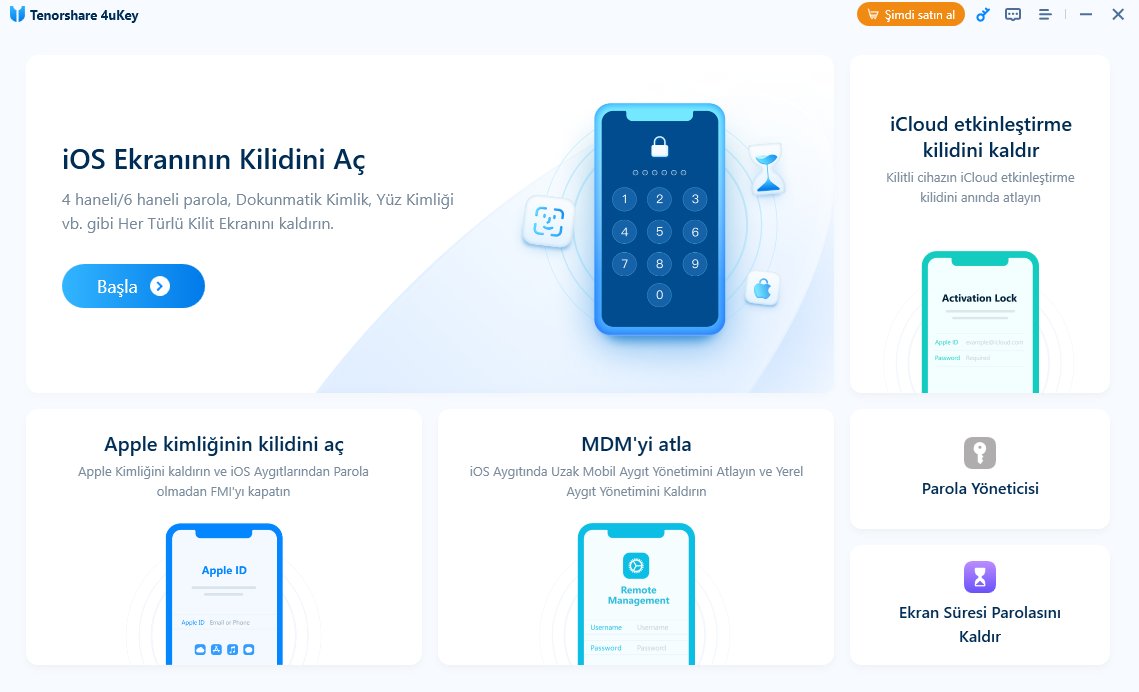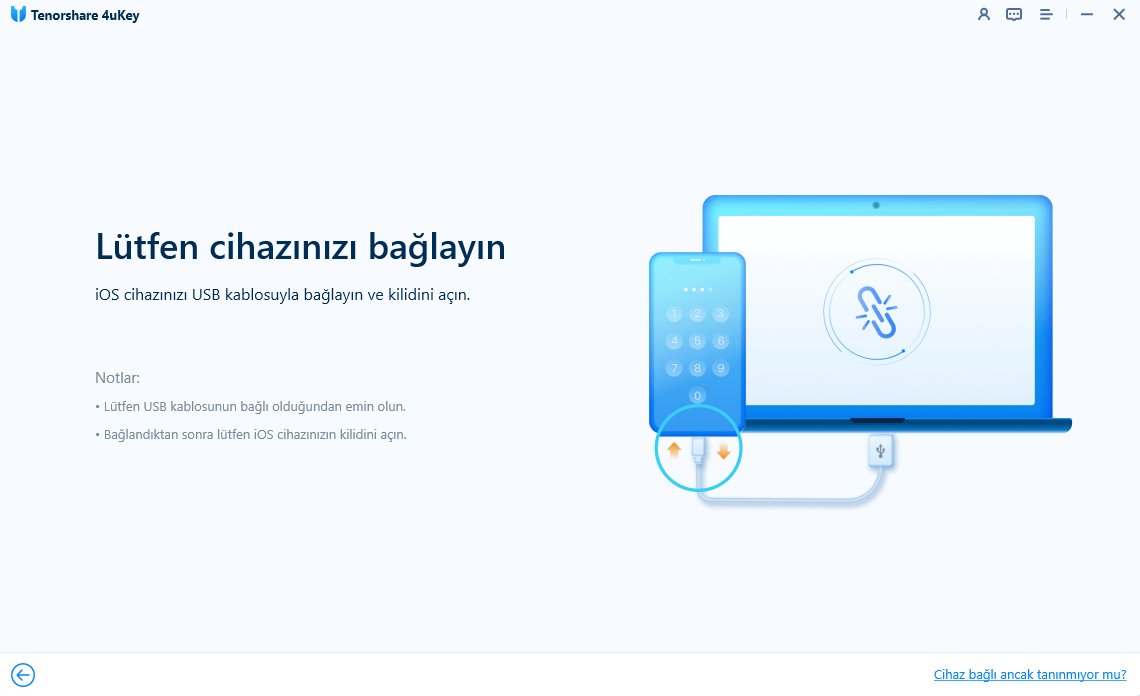Tenorshare 4uKey
için Kılavuz
Win
için Kılavuz
iPhone Şifresini Kaldır
Etkinleştirme Kilidini Kaldır (Jailbreak Olmadan)
Etkinleştirme Kilidini Kaldır
Şimdi 4uKey'i Deneyin
için Kılavuz
Şimdi 4uKey'i Deneyin